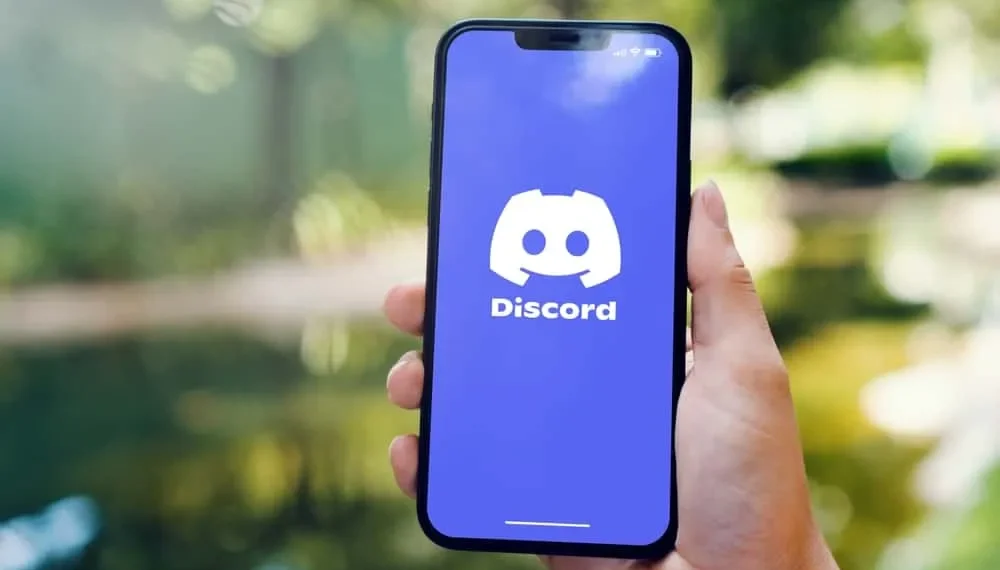Chcete sa stretávať so všetkými svojimi priateľmi prostredníctvom Discord Call?
Discord je vynikajúca platforma VoIP, ktorá vám umožňuje spojiť sa s priateľmi, najmä s ostatnými hráčmi. S Discord môžete rýchlo chatovať s niekým hlasom alebo videohovorom.
Okrem toho sa môžete rozhodnúť vytvoriť skupinové volanie a prepojenie so všetkými vašimi Discord PALS tým, že ich pridáte do vášho hovoru Discord, ale ako to dosiahnete?
Rýchla odpoveď
Ak chcete niekoho pridať do hovoru Discord, môžete ich pridať prostredníctvom odkazu na pozvánku alebo zo zoznamu vašich priateľov. Ak ste niekoho pridali ako svojho Discord Friend, začnite s volaním Discord, klepnite na ikonu Plus v hornej časti, vyberte svojich priateľov a pridajte ich do hovoru skupiny Discord. Po spustení hovoru vyhľadajte server a vygenerujte odkaz na hovor. Zdieľajte odkaz s konkrétnymi ľuďmi a správca prijme svoje požiadavky na pripojenie, keď naň klikne.
Budeme pokryť všetky podrobnosti o pridaní niekoho do vášho hovoru Discord, počínajúc dôvodmi pridávania ľudí k bezkonkurenčnému hovoru. Ďalej uvidíme dva rýchle spôsoby, ako niekoho pridať k bezkonkurenčnému hovoru. Poďme začať!
Čo je to za výzva na nesúhlas a prečo k nemu pridať ľudí?
Discord je platforma, ktorá umožňuje ľuďom pripojiť sa prostredníctvom chatu, zvuku a videohovorov. Volanie Discord sa týka, keď nájdete niekoho na Discord a začnete s ním volať, takže keď prijmú váš hovor, pripojíte sa a chatujete prostredníctvom videa alebo hlasu.
Ak sa chcete spojiť so svojou rodinou alebo priateľmi, Discord je vynikajúca platforma, ktorá sa používa, pretože umožňuje pridávanie viacerých ľudí do hovoru a nebudete sklamaní zo skupinového hovoru. Keď ste s niekým začali hovor, možno budete chcieť zapojiť do výzvy niekoho iného, aby ste si vypočuli jeho názor.
Okrem toho by ste sa mohli podeliť o zážitok so svojimi kamarátmi, čo si vyžaduje, aby ste ich pridali k svojmu hovoru. Napriek tomu by ste chceli niečo vysvetliť svojim priateľom, napríklad hovoriť o vašej značke. V takom prípade môžete zavolať na nesúhlas a pridať svojich priateľov z Discord.
Existuje veľa dôvodov, prečo niekoho pridať k rozporu. Prejdime na kroky, ktoré sa majú použiť na pridanie niekoho do hovoru Discord.
Ako pridať niekoho do Discord Call
Discord ponúka dva jednoduché kroky na pridanie ľudí k Discordovi. Môžete tak urobiť pomocou odkazu na pozvánku alebo zo zoznamu Discord Friends.
Poďme sa dovnútra!
Metóda č. 1: Použitie zoznamu priateľov
Upozorňujeme, že pre túto metódu musíte pridať ľudí, ktorých chcete pozvať ako svojich priateľov na Discord. Ak nie, požiadajte ich, aby vám poslali svoje ID Discord ID a začnite ich pridaním ako svojich priateľov. Akonáhle to urobíte, pokračujte s nižšie uvedenými krokmi.
- Otvorte aplikáciu Discord na pracovnej ploche.
- Vyberte priateľa na svojom zozname, aby ste zavolali.
- S vybraným priateľom kliknite na ikonu hovoru hore.
- Nájdite znak plus v hornej časti a kliknite na ňu.
- Zobrazí sa zoznam priateľov.
- Vyberte priateľov, ktorých chcete pridať, začiarknutím začiarkavacie políčko napravo.
- Po pridaní svojich cieľových priateľov kliknite na tlačidlo „Vytvoriť skupinu DM“ .
Bingo! Všetci, ktorých ste vybrali, dostanú do iniciovaného hovoru a uvidíte, ako sa objavia vo vašom hovoru.
Metóda č. 2: Použitie odkazu na pozvánku
Prípadne môžete použiť odkaz na pozvánku na výzvu Discord na pridanie niekoho do vášho hovoru Discord.
Tu je to, ako to dosiahnuť:
- Otvorte Discord Desktop App.
- Vyhľadajte osobu zo zoznamu priateľov a kliknite na ikonu hovoru.
- Vľavo vyhľadajte server , ktorý používate na hovor.
- Kliknite na rozbaľovacie tlačidlo vedľa servera.
- Vyberte možnosť „Pozvať ľudí“ .
- Po vygenerovaní odkazu na pozvánku kliknite na tlačidlo „Kopírovať“ .
- Zdieľajte kopírovaný odkaz prostredníctvom akejkoľvek platformy vrátane WhatsApp, telegramu atď.
- Každý, kto dostane odkaz, môže naň klepnúť, aj keď nie je na zozname vašich priateľov.
- Správca dostane žiadosti o spojenie od všetkých, ktorí využívajú odkaz na pozvanie.
- Keď správca prijme žiadosti o spojenie, ľudia sa môžu pripojiť k výzve Discord.
To je všetko. Používanie odkazu na pozvánku funguje najlepšie, keď chcete niekoho pridať do Discord Call a nie sú na zozname vašich priateľov alebo pri zameraní na konkrétnych ľudí.
Záver
Discord hovory sú skvelým spôsobom spojenia s priateľmi a zdieľanie nápadov a skúseností.
Pokiaľ ide o Discord, môžete začať hovor a pridať ďalších ľudí, aby sa na ňom zúčastnili.
Videli sme dva spôsoby, ako niekoho pridať k rozporu. Vyskúšajte ich.